AI怎么彻底打散文字?
摘要:AI中怎么彻底的打散文字,简单演示,操作很简单的,大家快快来学习吧!方法/步骤1、首先打开AI软件,双击AI软件图标或者右击AI软件打开。2...
AI中怎么彻底的打散文字,简单演示,操作很简单的,大家快快来学习吧!
方法/步骤
1、首先打开AI软件,双击AI软件图标或者右击AI软件打开。

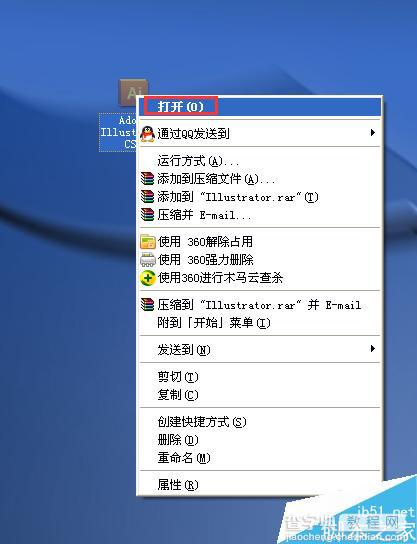
2、打开软件以后出现如下图界面。
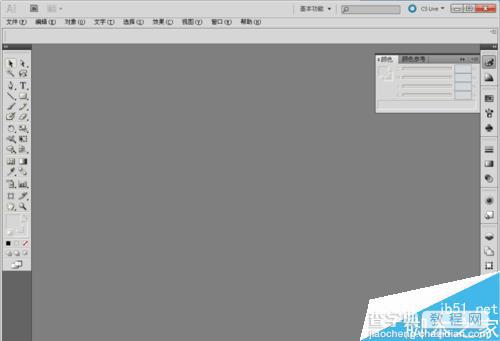
3、文件-新建文件,进入新建文件对话框,一般不需要更改数值,直接点击确定就可以了。
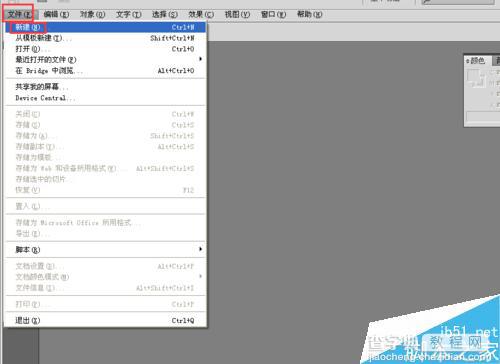

4、文件新建以后如下图,
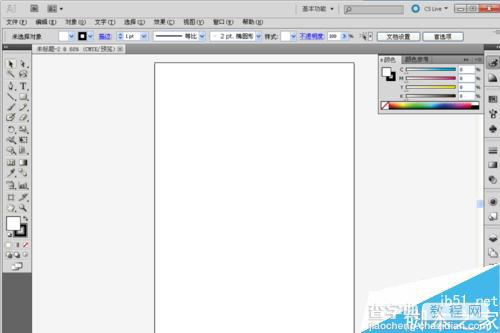
5、现在找到文字工具,在空白页面点击出光标输入文字。
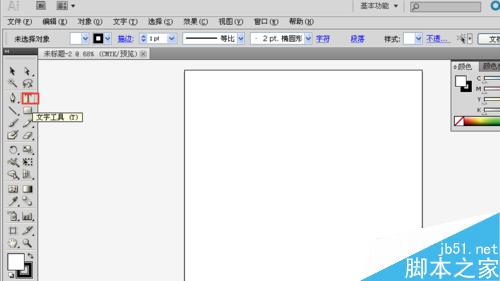
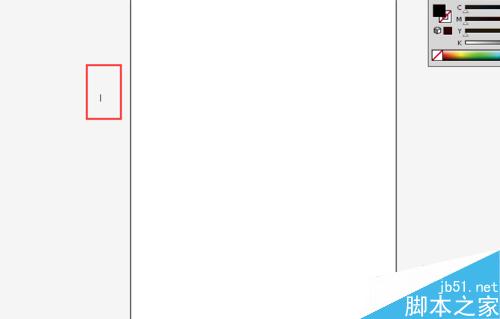

6、用选择工具选中文字。
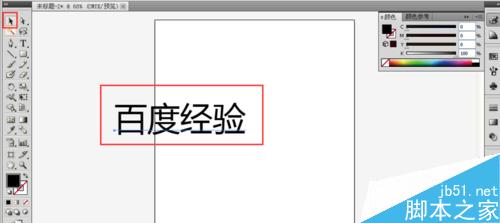
7、将文字转为曲线,即创建文字轮廓,
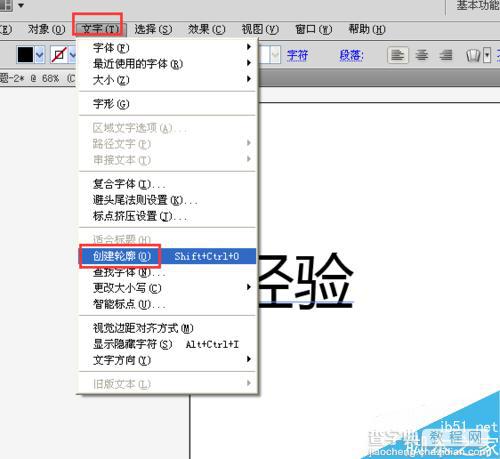
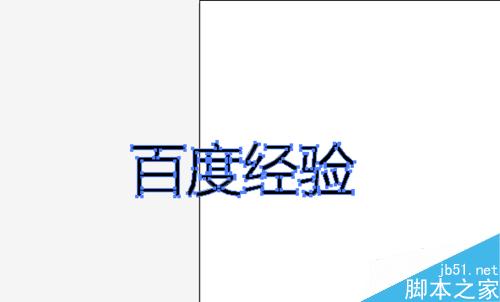
8、创建轮廓以后取消编组。
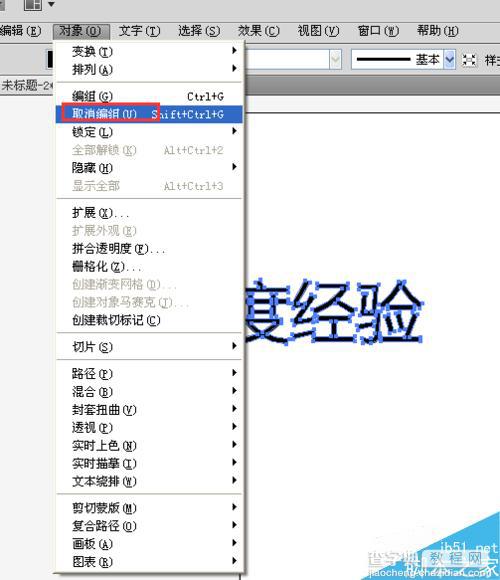
9、取消编组以后文字成为一个一个单独的文字。
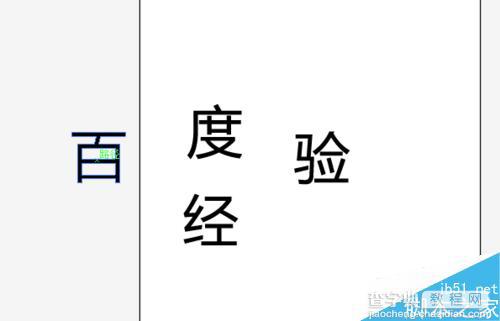
10、然后继续用选择工具全部选中文字,然后如图所示释放路径。
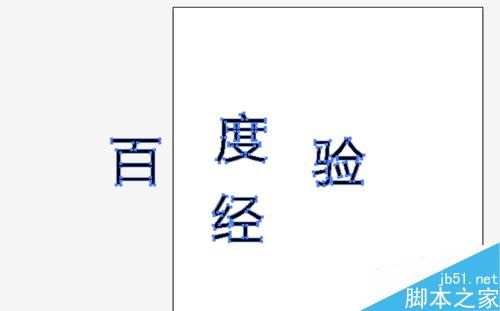
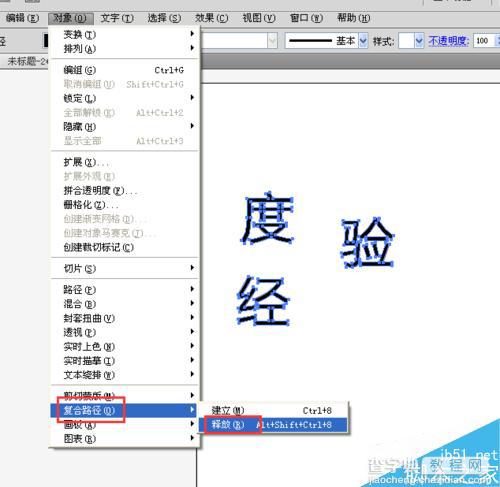
11、释放路径以后如图文字就可以彻底拆散成为很多单独部分。
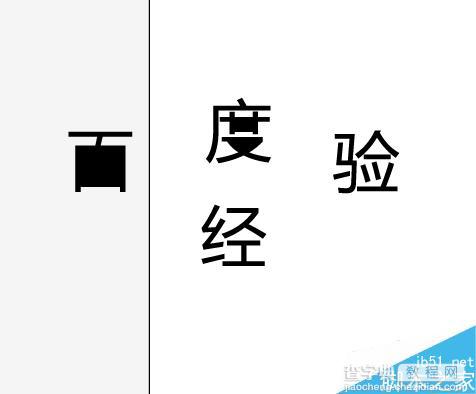
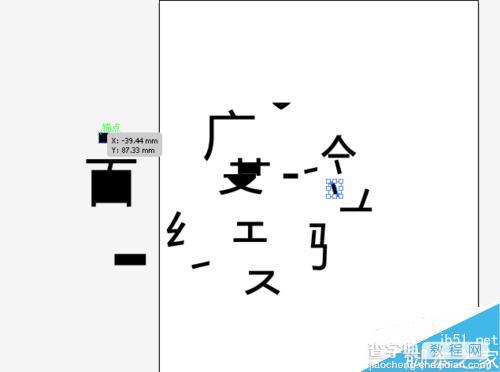
注意事项
选中文字以后再进行创建轮廓
以上就是AI怎么彻底打散文字方法介绍,操作很简单的,大家学会了吗?希望能对大家有所帮助!
【AI怎么彻底打散文字?】相关文章:
